DHCP 动态主机配置协议实验Word文件下载.docx
《DHCP 动态主机配置协议实验Word文件下载.docx》由会员分享,可在线阅读,更多相关《DHCP 动态主机配置协议实验Word文件下载.docx(10页珍藏版)》请在冰豆网上搜索。
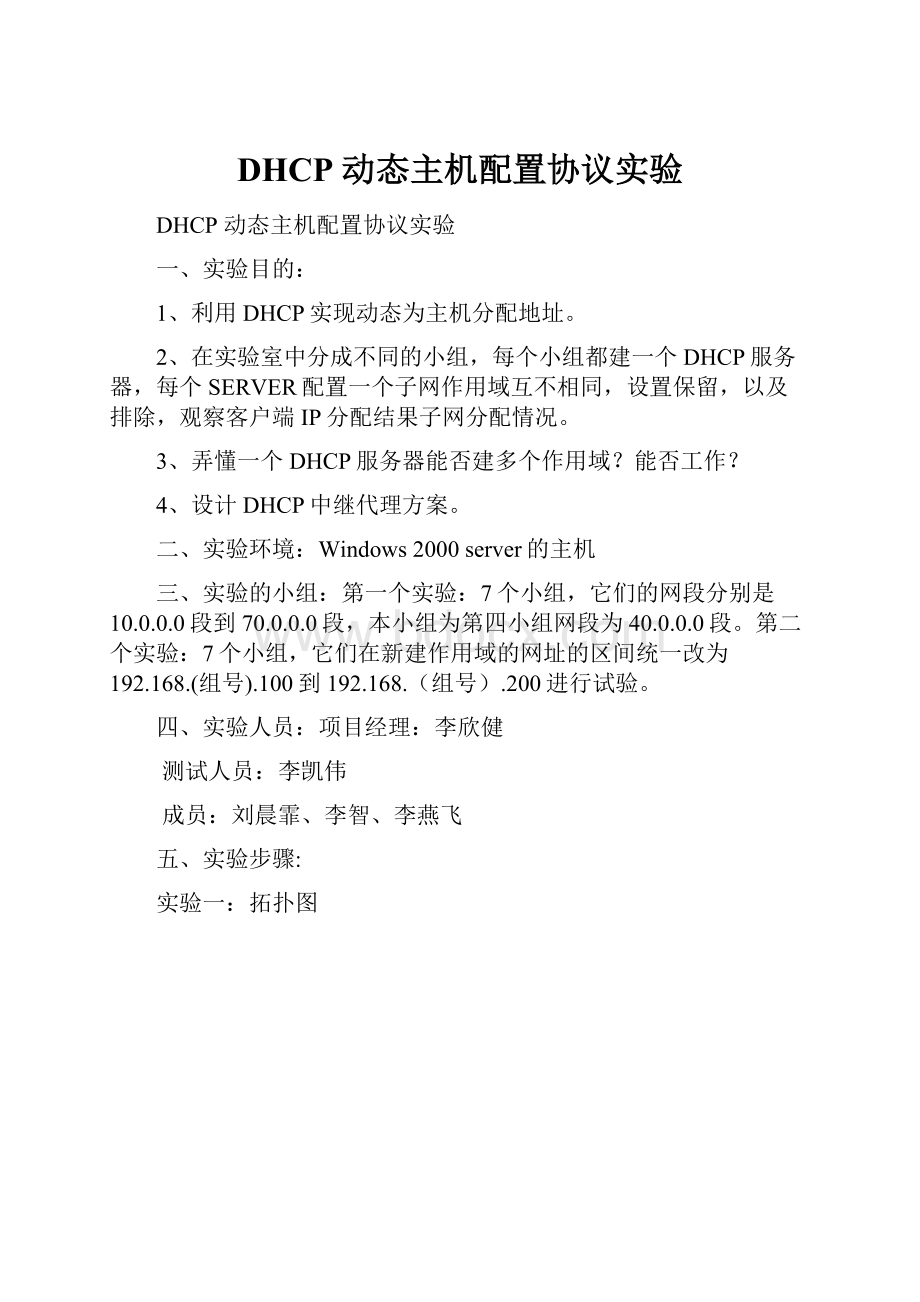
第一个实验:
7个小组,它们的网段分别是10.0.0.0段到70.0.0.0段,本小组为第四小组网段为40.0.0.0段。
第二个实验:
7个小组,它们在新建作用域的网址的区间统一改为192.168.(组号).100到192.168.(组号).200进行试验。
四、实验人员:
项目经理:
李欣健
测试人员:
李凯伟
成员:
刘晨霏、李智、李燕飞
五、实验步骤:
实验一:
拓扑图
1、小组成员要清空自己主机已分配的ip地址,改为自动获取地址,组长要改自己的地址IP:
40.0.0.1mask:
255.0.0.0默认网关:
40.0.0.254。
如图:
2、选择“开始”-“程序”-“管理工具”-“DHCP”管理工具,出现DHCP管理窗口。
鼠标右键点击要授权的DHCP服务器,选择“管理授权的服务器”-“授权”菜单,输入要授权的DHCP服务器的IP地址,单击“确定”。
鼠标右键单击要创建作用域的服务器,选择“新建作用域”。
3、为所要分配设置地址区间为40.0.0.100到40.0.0.200。
4、设置自己要删除的ip地址的区间:
40.0.0.166-40.0.0.177如图:
5、添加自己的路由地址:
40.0.0.254如图
6、如果在网络中使用DNS服务器,则在“父域”框中键入您的组织的域名。
键入DNS服务器的名称,然后单击解析,以确保DHCP服务器能与DNS服务器联系并确定其地址。
单击添加,将该服务器添加到指定给DHCP客户端的DNS服务器列表中。
注:
(图中的ip地址写的是DNS服务器的地址,地址40.0.0.1只是举例)
7、然后点击完成向导,要刷新一下,看到作用域是活动的下图是一开始的地址池中的东西。
8、保留地址,右键单机保留,将ip为:
40.0.0.200绑定在一个固定的主机的mac地址上如图:
9、然后客户机的同学打命令:
IPCONFIG/release释放IP,然后在打IPCONFIG/renew重新获取IP。
分别如图:
10、绑定的保留地址的客户机的截图:
实验二:
实验内容:
1、新建作用域地址区间设置为如图:
2、所删除的区间为:
如图
3、经过小组的分析和实验得到一个结论:
在一台DHCP服务器内,一个子网只能设置一个IP作用域。
所以没有一人拿到地址。
六、实验数据分析:
拿到
10段:
2组1人
20段:
1组1人,2组2人
30段:
3组1人,4组2人
40段:
3组3人,5组2人,7组1人
50段:
5组2人,6组2人
60段:
无
70段:
7组4人
只有3组的1人拿到了我组的分配的地址:
本组排除40.0.0.166到40.0.0.177,拿到40段的网址的人的网址分别为40.0.0.110到40.0.0.115,各网关为服务器的网关。
分析:
我们从实验的数据上可以发现DHCP动态分配的地址并不是本组的人员拿到了地址而是其他组的成员拿到了地址,原因可能是因为有的组可能在同一个交换机上,广播距离短、快,造成的以上的结果。
因为在一台DHCP服务器内,一个子网只能设置一个IP作用域。
在dhcp服务的设置时自己的IP地址是已经设好的,而另一个的作用域的IP地址并不是自己主机的IP地址,所以我认为它不可能生效。
实验三DHCP中继代理
拓扑图:
第一步:
安装DHCP中继代理
在已经安装好“路由和远程访问”服务的计算机当中,打开“路由和远程访问”控制台,然后选择“IP路由协议”中的“常规”选项,右键单击,在弹出的菜单中选择新增路由协议。
图16:
新增路由协议(点击看大图)
在弹出的对话框当中,选择“DHCP中继代理程序”然后单击“确定”按键,安装DHCP中继代理。
(如下图)
图17:
安装DHCP中继代理程序
第二步:
指向的DHCP服务器的IP地址
这时,在“IP路由选择”选项当中就会多了一项“DHCP中继代理程序”,右键单击这个选项,打开“属性“对话框。
在DHCP中继代理的属性对话框中,我们需要指定DHCP中继代理程序指向的DHCP服务器的IP地址,这里我们输入DHCP服务器的地址192.168.0.2。
(如下图)
图19:
第三步:
设置DHCP服务的中继接口
最后,我们再次右键单击“DHCP服务中继代理程序”选项,选择“新增接口”来将DHCP服务中继加载到一个接口当中,在例子中我们选择“内部”的这个接口,这样我们就将“DHCP中继代理程序”应用到网络中连接另一个子网的网卡当中。
通过以上这些设置,不同子网间的计算机都可能通过DHCP中继代理程序而自动获取IP地址信息了。
图20:
将DHCP中继代理程序应用到接口
实验总结:
经过本次的DHCP服务器的实验,我组成员了解了DHCP服务器动态分配地址的工作原理,懂得了DHCP服务器的作用域只能是一个起作用,知道DHCP中继代理实际上是一种软件技术,安装了DHCP中继代理的计算机称为DHCP中继代理服务器,它承担不同子网间的DHCP客户机和服务器的通信任务。
我组同学在实验中遇到的小问题经过小组讨论解决了问题锻炼了我组成员的独立思考的能力和处理问题的能力。